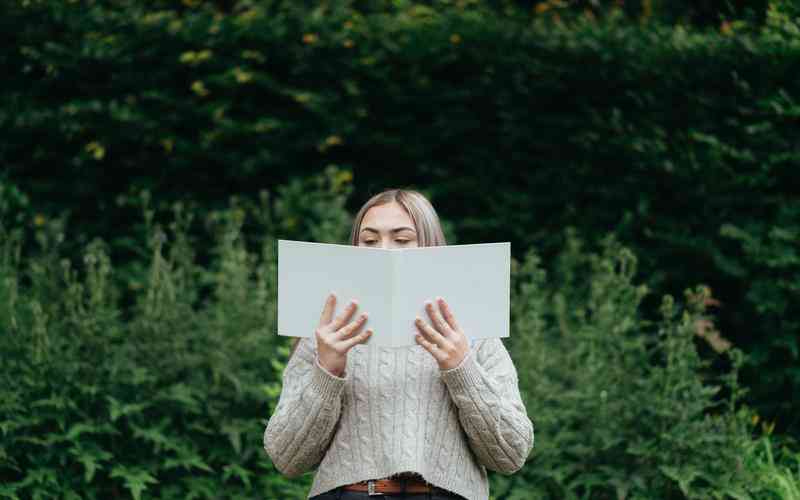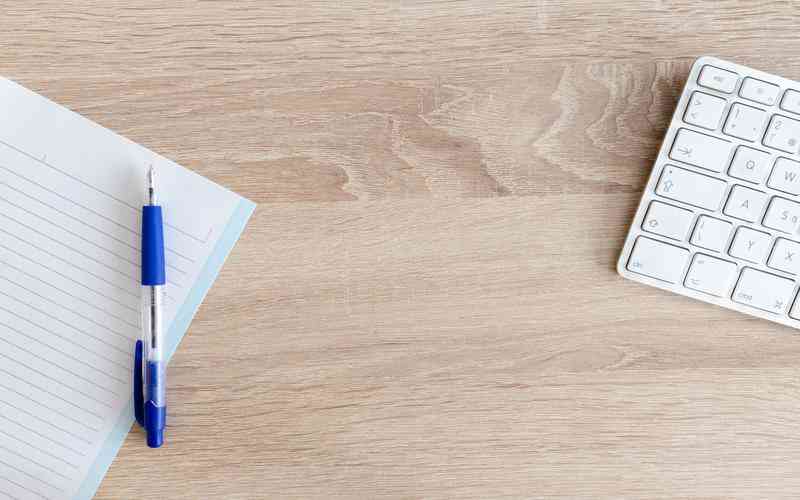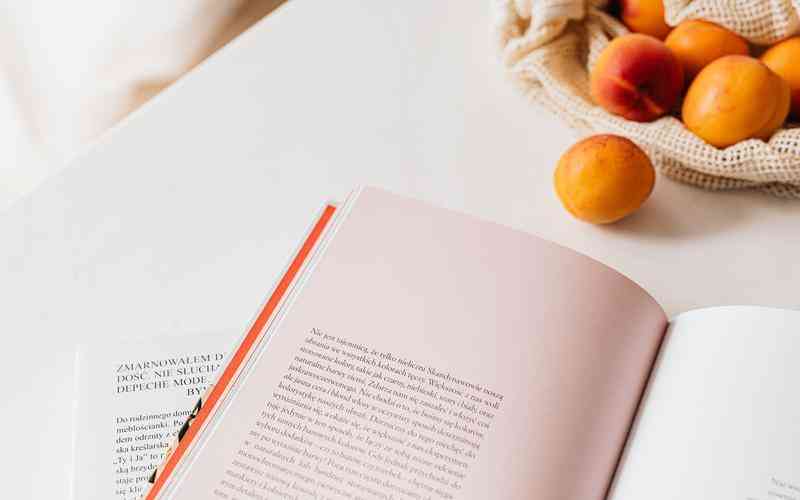摘要:计算机开机启动盘是一个重要的工具,它可以帮助用户在计算机出现故障或无法正常启动时,通过外部存储设备启动计算机并进行修复和恢复操作。以下是如何在计算机上设置开机启动盘的步骤:...
计算机开机启动盘是一个重要的工具,它可以帮助用户在计算机出现故障或无法正常启动时,通过外部存储设备启动计算机并进行修复和恢复操作。以下是如何在计算机上设置开机启动盘的步骤:
准备启动盘
您需要准备一个可用于启动计算机的启动盘。启动盘可以是USB闪存驱动器、CD/DVD光盘或外部硬盘等外部存储设备。确保启动盘的容量足够大,并且其中不包含重要数据,因为设置启动盘会格式化该设备并擦除其中的数据。
下载启动镜像
接下来,您需要从可靠的来源下载适用于您的操作系统的启动镜像文件。启动镜像文件通常以ISO格式提供,您可以从操作系统官方网站或第三方软件下载站点获取。确保下载的镜像文件与您的操作系统版本相匹配,并且来源可信。
创建启动盘
一旦您下载了启动镜像文件,接下来需要使用启动盘创建工具将其写入到您准备好的启动盘中。常用的启动盘创建工具包括Rufus、UNetbootin、Etcher等。打开所选工具,选择相应的启动镜像文件和目标启动盘,然后开始创建启动盘。
设置计算机启动顺序
在成功创建启动盘后,您需要在计算机BIOS或UEFI设置中将启动盘设置为首选启动设备。通常,您需要在计算机开机时按下特定的键(如F2、F12、Del等)进入BIOS或UEFI设置界面,在启动选项中将启动盘移动到首位,然后保存并退出设置。

启动计算机
现在,您可以将准备好的启动盘插入计算机的USB接口或光驱中,并重新启动计算机。在启动过程中,计算机会自动检测到启动盘并从中启动。您将看到启动界面,您可以选择进入修复工具、安装操作系统或其他操作。
进行修复和恢复操作
一旦计算机从启动盘启动成功,您就可以利用其中的修复和恢复工具对计算机进行故障排查、系统修复或数据恢复操作。具体操作方法取决于您使用的启动盘和其中包含的工具。
通过以上步骤,您可以在计算机上设置开机启动盘,并在需要时利用其进行故障修复和系统恢复操作,确保计算机正常运行。记得定期更新启动盘中的镜像文件,并妥善保管启动盘,以备不时之需。